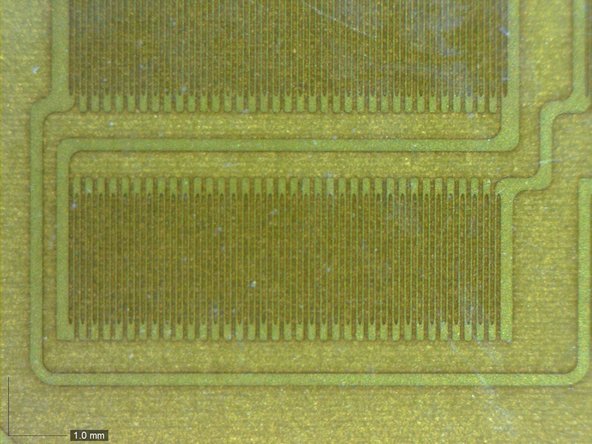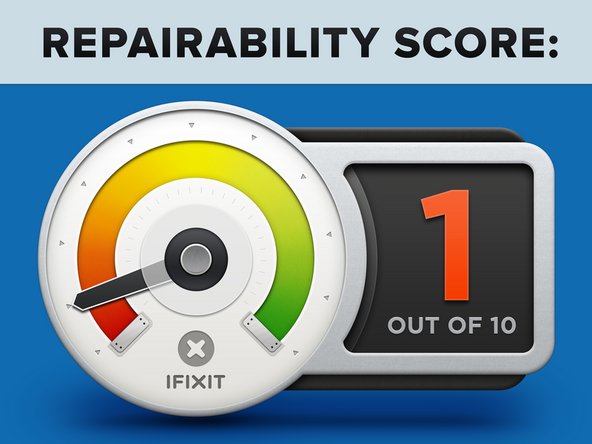Introduction
Lors de la keynote du 9 mars 2015, Apple nous a ébloui avec quatre nouveaux MacBook. Comme toujours, nous avons dû mettre la main sur le MacBook Pro revisité.
Vu de l'extérieur, le MacBook Pro 13" Retina début 2015 ressemble beaucoup à son grand frère, et inclut le même écran Retina et la même construction monocoque en aluminium. Cependant, le tout nouveau trackpad Touch Force et les derniers processeurs Broadwell-U d'Intel promettent une bête entièrement mise à neuf. Rejoignez-nous et plongeons ensemble dans les entrailles de l'animal !
Notre bavardage vous passionne ? Suivez-nous sur Instagram, Twitter et Facebook !
Ne manquez surtout pas notre analyse vidéo en profondeur du trackpad Force Touch !
Ce dont vous avez besoin
Vidéo d'introduction
-
-
Voici le nouveau Retina ! Il rappelle pas mal l'ordinateur portable professionnel 13 pouces d'Apple, mais quelque chose a changé. Hoooo quel trackpad !
-
Voyons un peu les prouesses techniques que cette boîte magique récèle :
-
Écran Retina de 13,3 pouces, 2560 sur 1600 pixels (227 ppp)
-
Processeur dual-core i5 Intel Core de 2,7 ou 2,9 GHz (processeur dual-core i7 Intel Core de 3,1 GHz disponible en option)
-
8 Go ou 16 Go de mémoire intégrée LPDDR3 1866 MHz
-
Stockage flash de 128 Go, 256 Go, 6512 Go ou 1 To
-
Intel Iris Graphics 6100
-
Thunderbolt 2, USB 3.0 et HDMI E/S grand format
-
-
-
Un coup d'œil sur l'envers ne révèle aucune surprise – la machine porte le même numéro A1502 que le MacBook Pro fin 2013.
-
Voyons un peu les ports :
-
Ce MacBook est équipé sur la droite d'une fente pour carte SDXC, d'un port HDMI et d'un port USB 3.0.
-
À gauche (à gauche), voici un port MagSafe 2, deux ports Thunderbolt 2, un autre port USB 3.0, une prise jack et des doubles microphones (plus tout ce qui nous appartient, à l'intérieur d'une boîte).
-
-
-
Que la révélation commence. Roulez tambours !
-
On dirait que ce MacBook Pro a hérité du même gène que son prédécesseur en ce qui concerne le ventilateur unique … et d'autres choses.
-
Nous allons devoir creuser un peu pour savoir le fin mot de l'histoire.
-
-
-
Apple nous ferait-il un clin d'œil ? Le texte d'avertissement sur la batterie que nous avions encore vu lors de la vue éclatée du MacBook Pro 13" Retina fin 2013 (au milieu) a disparu. Parfait alors, allons-y !
-
Le voile sur le secret du trackpad Force Touch se lève couche par couche. Tout d'abord, nous enlevons la nappe.
-
Apple a prodigué des conseils au sujet du trackpad : "Appuyez plus fort, insistez." Pas de souci Apple, si vous le dites !
-
-
-
Opération extraction de batterie en cours ! Vu que nous connaissons déjà les écrans Retina, nous avons une petite idée sur comment procéder, mais vous n'allez rien entendre, car il faut d'abord retirer les haut-parleurs.
-
Les quatre vis maintenant le châssis de la batterie en place (et sans doute superflues, vu les quantités d'adhésif) ont été remplacées par quatre caches en caoutchouc.
-
-
Outil utilisé dans cette étape :iOpener$24.99
-
Apple, qui veut la guerre l'aura. Et comme le bon vieux proverbe Klingon le dit, aujourd'hui est un bon jour pour mourir en essayant de déloger la batterie.
-
Armés de nos fidèles outils iOpener et carte en plastique, nous nous mettons à chauffer et décoller la batterie, en prenant bien soin de ne rien perforer qui "puisse prendre feu".
-
-
-
Ces composants unissent leurs efforts pour échapper à notre œil vigilant. À l'aide de notre outil d'ouverture en plastique, nous poussons la carte de contrôle du trackpad, mais sans l'enlever …
-
Apple a décidé de souder les plus grosses nappes sur la carte de contrôle, ce qui veut dire qu'il ne nous reste qu'à la retourner pour l'instant. ZIF, ça vous rappelle quelque chose Apple ?
-
La nouvelle carte du trackpad a quelques CIs intéressants :
-
Microcontrôleur basé sur ARM Cortex-M 32F103 ST Microelectronics
-
Contrôleur de vitre tactile BCM5976 Broadcom
-
-
-
-
Argh. Nous nous attaquons à la rude tâche de décoller cette fichue batterie. Quel gâchis de colle ! Nous sommes d'avis que l'adhésif devrait être une substance contrôlée et utilisée avec mesure.
-
Nous savons qu'Apple peut faire mieux. Nous l'avons vu, hier par exemple.
-
Les cellules du milieu semblent plus coriaces que celles des années précédentes, à moins que nous ayons perdu de nos forces.
-
Le résultat du décollage de la batterie est … poisseux. Soit Apple estime inutile de remplacer la batterie, soit quelqu'un l'a trempée sans faire exprès dans du goudron.
-
-
-
Nous avons déployé toute notre batterie de procédures afin de retirer cette rangée composée de cellules lithium-polymère et d'une capacité de 74,9 watt-heures.
-
Le modèle de fin 2013 avait 71,8 Wh – nous avons donc gagné 4 % en capacité et même 11 % en autonomie. Nous allons ajouter ce boost à la liste des exploits en performance de l'architecture de Broadwell.
-
Le Dell XPS 13, cependant, arrive à faire fonctionner un écran HD pendant 11 heures (alléguées) avec une batterie de 52 Wh.
-
L'habitant familier des Retina, le CI de jauge de carburant BQ20Z451 Texas Instruments, mesure l'autonomie de la batterie.
-
Ce CI devrait ressembler au plus ancien BQ20Z45 ou à son remplaçant, le BQ20Z45-R1.
-
-
-
Chers amis, voilà le tout nouveau trackpad Force Touch. Pour le tester, nous avons eu recours à notre plus petit employé, Gus
l'Ewokle Cavapoo. -
Nous ne pouvons pas juger un trackpad sur son cache extérieur, donc nous dévissons les 10 vis qui le maintiennent.
-
Nous essayons de ne pas le juger. Il faut reconnaître qu'il n'est pas adhésif. Mais la vue de 10 vis supplémentaires dans le trackpad sous le cache nous fait soupirer. Combien de puissance se cache dans ce trackpad ?
-
-
-
La force est de notre côté. Enfin, le trackpad Force Touch plutôt.
-
Le Taptic Engine que nous attendions depuis 2007 déjà est enfin dans nos mains. Il s'agit du dispositif responsable du retour haptique du Force Touch.
-
Tl;dr: Rumble Pak.
-
-
-
Apple nous a montré quelques vues incroyables du nouveau trackpad Force Touch avant-gardiste du MacBook.
-
Nous nous attendions à trouver le même trackpad dans le MacBook Pro, mais celui-là semble un peu différent et comporte un panneau inférieur complet et quatre dispositifs de montage à ressort.
-
-
-
Voyons un peu ce qui se cache sous le capot du Taptic Engine.
-
Nous espérions pouvoir couper le caoutchouc d'un coup, mais il faut le couper morceau par morceau.
-
Voilà enfin les bobines ! Mmh au moins, elles sont visibles …
-
Force Touch est une mise en œuvre astucieuse d'une technologie assez ancienne, datant de 1825 pour être précis.
-
L'électro-aimant composé de bobines de fil entourant un cœur électromagnétique sert à créer la vibration du retour haptique que vous ressentez.
-
-
-
Continuons è éclaircir les secrets du trackpad en commençant par les bobines. Nous espérions trouver la trace d'oscillateurs linéaires dans le Taptic Engine, mais on dirait bien qu'il ne s'agit que d'une série d'électro-aimants.
-
Les aimants s'approchent et s'éloignent d'un rail métallique adjacent au trackpad, ce qui crée un léger "bzz" en réaction à chaque clic (ou un second "bzz" en cas de clic forcé).
-
Voilà l'explication des vibrations, mais d'où viennent les sensations ?
-
Il ne nous reste plus qu'à démonter ce petit garnement pour voir si c'est le cas.
-
-
-
Retirer le trackpad de son support nécessite de trancher quatre points de colle.
-
Ensuite, nous pouvons observer pour la première fois les capteurs de pression.
-
La lentille d'un microscope nous permet d'admirer le support des capteurs de plus près.
-
Parallèlement, le pavé tactile capacitif traditionnel détecte d'où vient la pression.
-
-
-
Voilà un objet familier … La mémoire flash toute nouvelle et doublement rapide comporte exactement les même CIs que celle trouvée dans la vue éclatée récente du MacBook Air 13" :
-
Contrôleur de flash PCIe 3.0 x4 S4LN058A01 Samsung
-
DRAM LPDDR3 de 512 Mo K4E4E324ED Samsung
-
8 x stockage flash de 16 Go K9LDGY8S1D-XCK0 Samsung (128 Go au total)
-
Tout comme son frère que l'on trouve dans le MacBook Air, ce SSD se fait remarquer par sa vitesse considérablement accrue depuis la génération précédente.
-
-
-
Le MacBook perd son facteur cool, puis c'est au tour de la carte mère de voler.
-
Ne vous inquiétez pas, nous contrôlons la situation. À part la quantité faramineuse de pâte thermique, elle ressemble beaucoup à nos camarades des vues éclatées précédentes : même forme et même procédure de retrait.
-
-
-
Nous avons oublié notre décodeur de CI, mais ce n'est pas grave – une grande partie des puces ont une tête connue.
-
Processeur dual-core i5-5257U SR26K Intel avec Intel Iris Graphics 6100
-
SDRAM LPDDR H9CCNNNBLTALAR SK Hynix
-
Codec audio HD double chaîne et faible puissance 4208-CRZ Cirrus
-
Contrôleur Thunderbolt 2 DSL5520 Intel
-
Texas Instruments 58872D TI 58872D
-
2x Fairchild Semiconductor DE46SY
-
-
-
Encore plus de vieux amis ! Voilà les CIs qui ornent l'arrière de la carte mère.
-
SDRAM DDR3 de 4 Go (512 Mo) H5TC4G63AFR SK Hynix
-
Contrôleur SMC LM4FS1EH Stellaris/Texas Instruments
-
Broadcom BCM15700A2, qui semble être un système de puces pour la communication sans fil
-
Interrupteur différentiel DisplayPort HD3SS213 Texas Instruments
-
Windbond 25064FVIQ
-
Linear Technology LT3957 et Intersil 958 26AHRZ
-
Texas Instruments TPS51980 et SMSC EMC1704-2
-
-
-
La carte E/S semble inchangée, mais qu'en est-il des puces intégrées ? On dirait bien qu'elles ont changé de côté.
-
Puce HDMI Jitter Cleaning Repeater Parade Technology PS8401A.
-
Contrôleur de lecture de la carte SDXC GL3219 Genesys Logic
-
Extension E/S 8-bit PCA9501 NXP Semiconductors avec EEPROM 2-kbit intégrée
-
-
-
Score de réparabilité du MacBook Pro avec écran Retina 13" début 2015 : 1 sur 10 (10 étant le plus facile à réparer).
-
Les vis propriétaires Pentalobe continuent à compliquer inutilement l'ouverture de l'appareil.
-
L'ensemble batterie est maintenant complètement, et solidement, collé au boîtier, ce qui en complique le remplacement. De plus, la batterie recouvre maintenant les vis et la nappe du trackpad. Il est donc impossible de remplacer le trackpad sans enlever d'abord la batterie.
-
L'écran Retina est d'un seul bloc, fusionné et sans vitre de protection. Si n'importe quelle pièce à l'intérieur tombe en panne, le tout (€€€) devra être remplacé.
-
La RAM est soudée à la carte mère, dans la suite du trend du MacBook Air. Payez maintenant pour la mise à jour ou contentez-vous à jamais des 8 Go. Aucune chance de la mettre à jour.
-
Le SSD PCIe propriétaire n'est toujours pas un disque dur standard. Croisez les doigts dans l'espoir de trouver des disques compatibles à l'avenir. Pour l'instant, vous devez vous contenter de ce que vous avez acheté.
-
Merci à ces traducteurs :
91%
Ces traducteurs nous aident réparer le monde ! Vous voulez contribuer ?
Commencez à traduire ›
52 commentaires de tutoriel
How are the SSDs propriotery? They are just a M.2 SSD available in most places! The Samsung ones are just harder to get.
They appear to be M.2 but they aren't. If you look closely to the connector you can spot some differences.
It's the same as in the old Macbook Retina. A Proprietary connector, it's a modified SATA3 connector. Every macbook aberration has even its own form factor. So upgradability will be not possible that easy.
ydar -
I would edit the part "Pay for the upgrade now, or be stuck with 8 GB forever. There is no chance of upgrade."
It should rather say "There is no chance of upgrade FOR THE ORDINARY PEOPLE OUT THERE."
I don't know how skilled at soldering technicians you have in the US, but from where I come from (Czech Republic), I work with a guy who can do wonders, and that includes upgrading, usually the 2012 15" Retina Macbooks Pro from 8GB Ram to 16GB ram.
And if there's something this guy can't do, then he has his Polish friends who can resurrect computers that 99.9% technicians out there would consider unrepairable, dead, useless weight.
I wish I had their skills. I guess there's a long way ahead of me
Actually he is correct. The 2012 15" retina has the RAM soldered to the board. The 2012 15" without the retina display does have removable RAM chips. So yes upgrading the 2012 Retina does take some pretty good soldering skills. Here is an image of the 2012 15" Retina motherboard